Brugerhåndbog til Apple TV
- Velkommen
- Nyheder i tvOS 18
-
-
- Stream lyd og video med Apple TV
- Brug AirPlay-kompatible højttalere med Apple TV
- Brug AirPods eller Beats med Apple TV
- Opret forbindelse til Bluetooth-enheder
- Brug iPhone, iPad eller Apple Watch som fjernbetjening
- Brug iPhone eller iPad som tastatur
- Brug iPhone eller iPad som webkamera
- Brug Siri på andre enheder til at betjene Apple TV
- Opret personligt tilpassede skærmskånere
-
-
- Appen TV i grundtræk
- Naviger i Apple TV-appen
- Abonner på Apple TV+, MLS Season Pass eller en kanal
- Begynd at se på hjemmeskærmen
- Styr videoafspilning
- Søg i Apple TV-appen
- Se Apple TV+ Originals
- Se MLS
- Se sport
- Køb eller lej film eller tv-udsendelser
- Se film og tv-udsendelser i dit bibliotek
- Administrer anbefalinger
- Juster indstillinger til TV-appen
-
- Appen Musik i grundtræk
- Abonner på Apple Music
- Begynd at lytte på hjemmeskærmen
- Styr afspilning af musik
- Søg efter sange, kunstnere og album
- Opdag ny musik
- Brug Apple Music Sing
- Afspil musik sammen med andre med SharePlay
- Lyt til radiostationer
- Se musikvideoer
- Gennemse musik i dit bibliotek
- Se, hvad dine venner lytter til
- Administrer anbefalinger
- Juster indstillinger til appen Musik
-
- Appen Fitness i grundtræk
- Forbind dit Apple Watch eller din iPhone
- Abonner på Apple Fitness+
- Begynd at træne på skærmen Til dig
- Se træningsoplysninger og styr afspilning
- Gennemse og søg efter træninger
- Gem træninger til senere
- Kombiner træninger med Stakke
- Se og administrer din specielle træningsplan
- Træn sammen med SharePlay
- App Store
- Søg
-
-
- Juster indstillinger til fjernbetjening
- Frigør lagringsplads
- Skift Wi-Fi-netværksindstillinger
- Skift indstillinger til Log ind i et trin
- Juster indstillinger til bestemte brugere
- Juster indstillinger til bestemte apps
- Juster indstillinger til AirPlay og HomeKit
- Juster indstillinger til Siri
- Juster indstillinger til anonymitet
- Copyright
Oversigt over knapperne på fjernbetjeningen til Apple TV
Det afhænger af din model, hvilken type fjernbetjening der følger med Apple TV. Find din fjernbetjening nedenfor for at læse om dens knapper.
Siri Remote eller Apple TV Remote (2. generation og 3. generation) | Knapbeskrivelse |
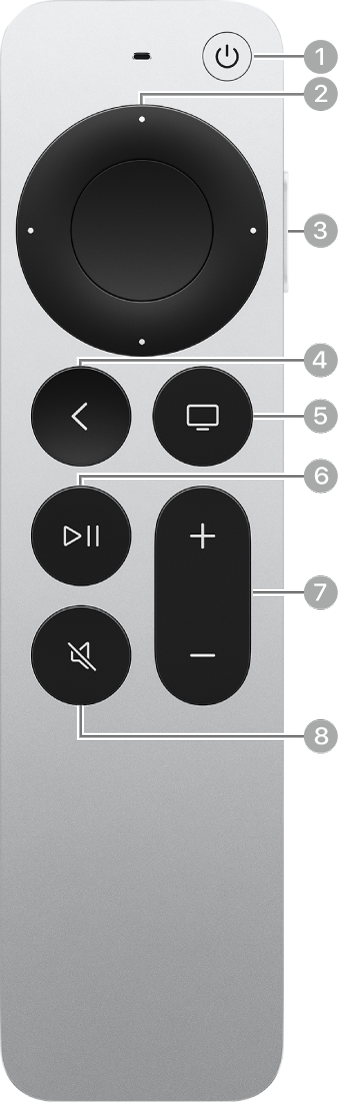 |
|
Siri Remote eller Apple TV Remote (1. generation) | Knapbeskrivelse |
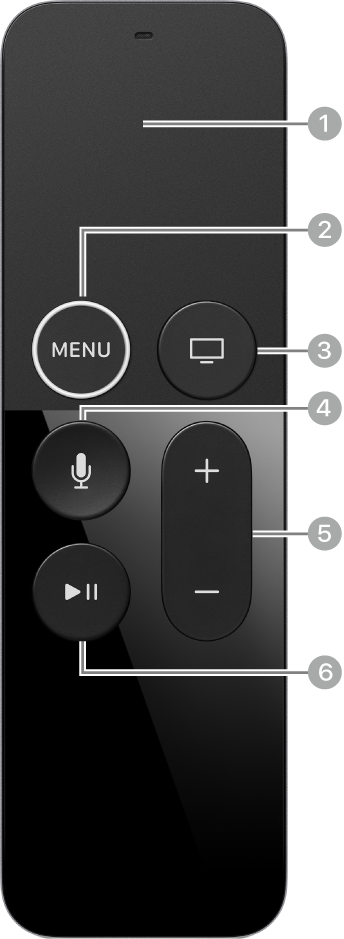 |
|
